La guía definitiva para los temas secundarios de WordPress
Publicado: 2017-06-29El ecosistema de WordPress está repleto de temas gratuitos y premium de gran apariencia, pero es muy difícil encontrar un tema perfecto para sus necesidades, el que cumpla todos los requisitos. Afortunadamente, WordPress tiene una solución a este problema, llamados temas secundarios. Entonces, no se preocupe, puede usar un tema secundario para aplicar los cambios y crear su tema casi perfecto.
Los temas secundarios de WordPress pueden ser tan simples como un poco de código CSS personalizado o pueden sobrescribir plantillas de temas principales existentes y modificar o agregar funciones de temas adicionales. Explicaré todo lo que necesita saber sobre los temas secundarios en este artículo, así que vayamos directamente al grano.
¿Qué es un tema infantil?
Un tema hijo es un tema que hereda la funcionalidad y el estilo de otro tema, llamado tema padre. Los temas secundarios son la forma recomendada de modificar un tema existente.
La definición oficial de WordPress anterior es excelente, pero veamos qué significa más de cerca. Un tema secundario inicial (barebone) se verá y funcionará exactamente igual que el tema principal. Pronto le mostraré cómo crear un tema secundario inicial, pero por ahora, un tema inicial es un tema secundario mínimo, que heredará todo del tema principal. Luego puede agregar archivos y código al tema secundario, lo que modificará o mejorará el aspecto y la funcionalidad del tema principal, convirtiéndolo en un tema único e independiente.
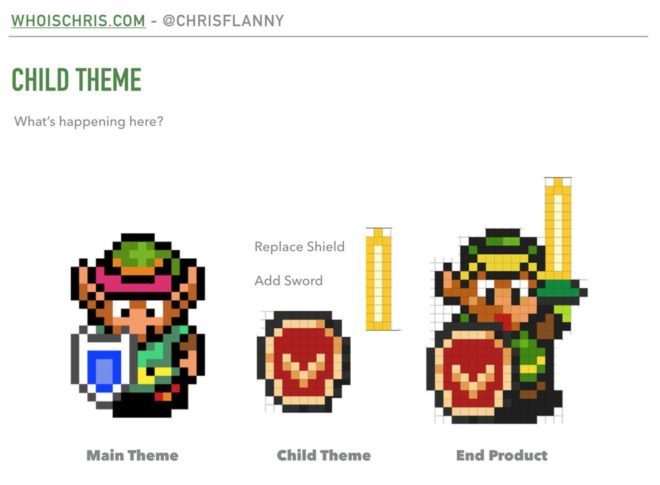
Hay muchos beneficios y ninguna desventaja real al usar un tema secundario, así que echemos un vistazo a por qué debería usar un tema secundario.
¿Por qué debo usar un tema infantil?
Aún mejor pregunta: ¿por qué no usarías un tema infantil? De hecho, no puedo pensar en una buena razón para no usarlo, pero conozco algunas buenas razones por las que deberías usar un tema infantil.
Actualizaciones de temas : si modifica el código del tema directamente y actualiza ese tema en el futuro, todas estas modificaciones se perderán. Creo que esta razón por sí sola es lo suficientemente buena para comenzar a usar temas secundarios. Tuvimos algunos clientes que estaban editando los archivos del tema directamente y luego abrieron un ticket de soporte, diciendo que nuestra actualización del tema había destruido su trabajo. Si usaran un tema infantil, todo estaría bien. ¿Necesitas actualizaciones de temas? ¡Sí! Por ejemplo: ¿Qué sucede si la actualización del tema incluye una corrección de seguridad y, al no actualizar el tema, su sitio WP podría convertirse en un objetivo potencial para los piratas informáticos?
Organización del código : dado que todos los cambios se colocan en una carpeta de tema secundario, puede ver claramente qué cambios se han realizado y cómo se han realizado. Si necesita cambiar algo en el futuro, sabrá exactamente dónde encontrar estos cambios y esto le ahorrará mucho tiempo.
Desarrollo más rápido : extender o anular el estilo y la funcionalidad del tema principal en un tema secundario es una opción mucho mejor que mantener una base de código de tema modificada, que puede sobrescribirse con las actualizaciones del tema (y ya hemos establecido que las actualizaciones son importantes :)) .
Como mencioné antes, no puedo pensar en una sola razón por la que no usar un tema secundario, por lo que le sugiero que configure un tema secundario inicial lo antes posible. Al instalar un nuevo tema, también debe crear un tema secundario de inicio y usarlo en su lugar, incluso si no tiene planes inmediatos para personalizar el tema principal. Créame, en el futuro, cuando necesite hacer algunos cambios, se alegrará de estar usando un tema secundario.
Como nota al margen: WordPress 4.7 introdujo el editor de CSS adicional en el personalizador, donde puede agregar código CSS personalizado. Entonces, si está seguro de que su única modificación de tema será un poco de código CSS personalizado, entonces no necesita un tema secundario. Puede usar el editor de CSS adicional para agregar su código CSS y eso es todo. Pero, ¿está seguro de que no realizará ningún cambio adicional en el tema en el futuro? ¿Es usted?
¿Cómo crear un tema infantil de inicio?
Ahora que sabemos el qué y el por qué, veamos el cómo. Como ya hemos mencionado, un tema secundario inicial es un tema secundario mínimo. Se verá y funcionará exactamente igual que el tema principal, pero será un punto de partida para sus modificaciones y mejoras.
Para nuestro ejemplo, crearemos un tema secundario inicial para el tema principal Adrenalina:
- Cree una carpeta y asígnele el nombre adrenaline-pt-child. La mejor práctica es usar el nombre de la carpeta del tema principal (adrenaline-pt) y agregar el '-child' al final, de modo que sea obvio qué tema es el tema secundario y cuál el principal.
- Cree un archivo
style.cssen la carpeta del tema secundario. Abra el archivostyle.cssy pegue este código en él (este código debe estar en la parte superior del archivo):/* Theme Name: Adrenaline Child Theme Theme URI: https://www.proteusthemes.com/wordpress-themes/adrenaline Description: Child theme for the Adrenaline theme Author: ProteusThemes Author URI: https://www.proteusthemes.com Template: adrenaline-pt Version: 1.0.0 License: GNU General Public License v2 or later License URI: http://www.gnu.org/licenses/gpl-2.0.html Tags: grid-layout, custom-background, custom-colors, custom-menu, featured-images, footer-widgets, full-width-template, microformats, sticky-post, theme-options, blog, e-commerce, entertainment, holiday Text Domain: adrenaline-pt-child */ /* Write your custom CSS code below */ - Cree un archivo
functions.phpen la carpeta del tema secundario. Abra el archivofunctions.phpy pegue este código en él:<?php add_action( 'wp_enqueue_scripts', 'enqueue_parent_theme_style' ); function enqueue_parent_theme_style() { wp_enqueue_style( 'parent-style', get_template_directory_uri() . '/style.css' ); } - Opcionalmente, puede agregar una captura de pantalla.png (o .jpg) a la carpeta de su tema secundario, que se mostrará en la sección Apariencia -> Temas como una imagen de vista previa (la imagen de la captura de pantalla debe tener un tamaño de 1200x900px).
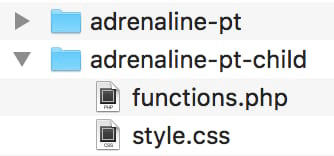
Ese es el tema básico del niño de arranque. Para instalarlo, debe colocar esta carpeta en el directorio wp-content/themes/, junto a la carpeta del tema principal. O también puede crear un archivo zip desde esta carpeta de tema secundario e instalarlo como un tema de WP normal a través del panel de administración de WP en Apariencia -> Temas .
Expliquemos el código en los fragmentos anteriores.
style.css : los únicos campos que son "obligatorios" son Nombre del tema (el nombre de su tema secundario) y Plantilla (el nombre de la carpeta de su tema principal). Otros campos son opcionales y el tema hijo funcionará sin ellos. Sin embargo, estos metacampos: URI del tema, Descripción, Autor, … son “agradables de tener” y aparecerán en el administrador de WP -> Apariencia -> Temas , lo que hará que el tema secundario sea más “completo”.
functions.php : para que el tema secundario tenga el mismo estilo que el tema principal, debemos poner en cola el archivo CSS del tema principal. La forma recomendada de hacer esto es usar el gancho de acción wp_enqueue_scripts . En la función de devolución de llamada, ponemos en cola el archivo CSS del tema principal con la función wp_enqueue_style . Si el tema principal usa varios archivos CSS (no solo style.css ), es posible que también deba ponerlos en cola, según la técnica de puesta en cola del tema principal.
En nuestro tema Adrenaline, también usamos el archivo CSS personalizado de WooCommerce, por lo que es mejor ponerlo en cola también en el tema secundario. Tenemos que tener cuidado aquí, porque necesitamos nombrar el parámetro handle de la función wp_enqueue_style del mismo modo que en el tema principal (en nuestro ejemplo: adrenaline-woocommerce ). De esta manera, nuestro archivo CSS de tema secundario se pondrá en cola en último lugar y podremos sobrescribir cualquier estilo de tema principal sin ningún problema. Aquí está el archivo functions.php actualizado para nuestro tema Adrenaline:
<?php add_action( 'wp_enqueue_scripts', 'enqueue_parent_theme_style' ); function enqueue_parent_theme_style() { wp_enqueue_style( 'parent-style', get_template_directory_uri() . '/style.css' ); /** * Enqueue additional parent theme CSS files. * Watch out to name the "handle" parameter the same as it is named * in the parent theme, otherwise the file might be enqueued twice. * In this example the parent handle name for this CSS file was * "adrenaline-woocommerce" */ wp_enqueue_style( 'adrenaline-woocommerce', get_template_directory_uri() . '/woocommerce.css' ); } En este punto, me gustaría mencionar que la forma antigua de agregar los estilos principales al tema secundario era con la regla CSS @import . Si está utilizando un tema secundario, que usa la regla @import en el style.css para importar el archivo CSS del tema principal, le sugiero que cambie al ejemplo anterior, donde el archivo CSS del tema principal se pone en cola en functions.php (y elimine la regla @import de style.css ). El problema con la regla @import es que es mucho más lento que poner en cola el archivo CSS principal a través del wp_enqueue_scripts . Puedes leer más sobre este tema aquí.
Podrías estar pensando: "Debe haber un complemento para crear temas secundarios..." Sí, lo hay. Echaremos un vistazo a este complemento en la sección llamada Cambiar a un tema secundario en un tema principal ya configurado.
¿Cómo funcionan los archivos de plantilla de tema principal y secundario?
Antes de continuar con ejemplos sobre cómo personalizar su tema hijo, veremos rápidamente cómo funciona la jerarquía de plantillas de WordPress.
WordPress utiliza archivos de plantilla para crear las páginas HTML reales que ven los visitantes de su sitio web. Algunos de los archivos de plantilla de WordPress más conocidos son: header.php , footer.php , index.php , single.php , page.php ,… Por ejemplo, si se visita una página de blog, se está utilizando el archivo de plantilla index.php . para mostrar la lista de publicaciones del blog. Algunos de los archivos de plantilla son modulares y reutilizables. header.php , por ejemplo, generalmente se usa en todas las páginas de WordPress.
Algunos de los archivos de plantilla son más específicos que otros y WordPress los considera de mayor prioridad. Por ejemplo, si un tema tiene plantillas singular.php y page.php , y un visitante ve una página regular de WordPress, la plantilla page.php se usará para generar la página. Esto sucede porque el archivo de plantilla page.php es más específico que la plantilla singular.php en la jerarquía de plantillas de WordPress. Si eliminamos el archivo page.php del tema, se usaría la plantilla singular.php . Debería echar un vistazo a la documentación de la jerarquía de plantillas de WordPress, donde este tema se describe con más detalle y tiene algunos ejemplos.
Otro recurso que debe consultar es la visualización interactiva de la jerarquía de plantillas de WordPress.

Entonces, según el tipo de página que se visite, se utilizan diferentes archivos de plantilla para generar la página que ve el visitante. Esto es importante porque te ayuda a determinar qué archivo de plantilla necesitas cambiar o agregar en tu tema secundario para personalizar tu sitio.
WordPress siempre usará el archivo de plantilla más relevante que pueda encontrar, según la jerarquía de la plantilla. Si estamos utilizando un tema secundario, primero buscará estos archivos de plantilla en el tema secundario y luego volverá al tema principal, si el archivo de plantilla no existe en el tema secundario. Además, si un tema secundario utiliza un archivo de plantilla más específico (en la jerarquía de plantillas de WordPress) que el tema principal, utilizará ese archivo en su lugar.
¿Cómo personalizar el tema de su hijo?
Continuemos con nuestro ejemplo de tema infantil Adrenalina y veamos cómo podemos personalizarlo. Cubriremos estos casos de uso:
- agregar estilos personalizados y sobrescribir los estilos principales,
- agregar funcionalidad personalizada y sobrescribir la funcionalidad principal,
- agregando nueva funcionalidad,
- sobrescribiendo la funcionalidad principal,
- agregando nuevos archivos de plantilla,
- sobrescribir archivos de plantilla principales
Adición de estilos personalizados y sobrescritura de los estilos principales
Todo el código CSS personalizado debe agregarse al archivo style.css en el tema secundario.
Digamos que queremos agregar un estilo de advertencia para algún texto en nuestro tema hijo. Tenemos un elemento HTML div con una clase de warning junto con un texto en una página de WordPress y queremos agregar un estilo apropiado para este elemento. El código CSS personalizado que escribimos para este ejemplo debe colocarse en el archivo style.css , debajo del comentario del encabezado del tema secundario (que siempre está en la parte superior del archivo). El archivo style.css con el código CSS personalizado se vería así:
/* Theme Name: Adrenaline Child Theme Theme URI: https://www.proteusthemes.com/wordpress-themes/adrenaline Description: Child theme for the Adrenaline theme Author: ProteusThemes Author URI: https://www.proteusthemes.com Template: adrenaline-pt Version: 1.0.0 License: GNU General Public License v2 or later License URI: http://www.gnu.org/licenses/gpl-2.0.html Tags: grid-layout, custom-background, custom-colors, custom-menu, featured-images, footer-widgets, full-width-template, microformats, sticky-post, theme-options, blog, e-commerce, entertainment, holiday Text Domain: adrenaline-pt-child */ .warning { margin: 1rem 0; background-color: #fcf8e3; border-color: #faf2cc; color: #8a6d3b; padding: 0.75rem 1.25rem; border: 1px solid transparent; border-radius: 0.25rem; }Más importante que agregar un código CSS personalizado a su tema secundario es sobrescribir los estilos del tema principal. Tal vez le guste el aspecto general del tema principal, pero quiera cambiar algunas cosas, como el color de un ícono. Sobrescribiremos el color del ícono del carrito de compras en el encabezado de la página de inicio de Adrenaline como ejemplo. El color de este ícono cambia con la configuración del personalizador de un color primario, pero digamos que queremos darle un color único.

Para sobrescribir este estilo de tema principal, debe encontrar el selector de CSS en el tema principal, que está configurando el color para este ícono. Puede encontrar los selectores de CSS con las herramientas de desarrollo de Chrome. Aquí hay un video tutorial simple sobre cómo hacerlo. Una vez que tenga el selector de CSS correcto, en nuestro ejemplo es .header-info__link .fa , debe colocar el código en el archivo style.css en el tema secundario. El archivo style.css del tema secundario con esta sobrescritura se vería así:
/* Theme Name: Adrenaline Child Theme Theme URI: https://www.proteusthemes.com/wordpress-themes/adrenaline Description: Child theme for the Adrenaline theme Author: ProteusThemes Author URI: https://www.proteusthemes.com Template: adrenaline-pt Version: 1.0.0 License: GNU General Public License v2 or later License URI: http://www.gnu.org/licenses/gpl-2.0.html Tags: grid-layout, custom-background, custom-colors, custom-menu, featured-images, footer-widgets, full-width-template, microformats, sticky-post, theme-options, blog, e-commerce, entertainment, holiday Text Domain: adrenaline-pt-child */ .header-info__link .fa { color: #2ebd61; }La parte más difícil es encontrar el selector de CSS correcto para apuntar, una vez hecho esto, solo es cuestión de aplicar las reglas de CSS correctas.
¡Estupendo! Acabamos de aplicar algunos estilos personalizados a nuestro tema hijo. Puede agregar tanto código CSS personalizado como desee al archivo style.css del tema secundario.
Ahora veamos cómo podemos agregar alguna funcionalidad al tema hijo.
Agregar funcionalidad personalizada y sobrescribir la funcionalidad principal
Esta es la parte, donde las cosas se ponen interesantes, donde puede mejorar su tema secundario con funcionalidad adicional o sobrescribir la funcionalidad del tema principal que desea cambiar.
Hay un par de maneras de cómo se pueden realizar las personalizaciones, así que echemos un vistazo a ellas:
- agregando nueva funcionalidad,
- sobrescribiendo la funcionalidad principal,
- agregando nuevos archivos de plantilla,
- sobrescribir archivos de plantilla principales
Adición de nueva funcionalidad
Cualquier funcionalidad nueva en forma de código PHP que desee agregar a su tema secundario debe colocarse en el archivo functions.php . Si está agregando una gran cantidad de código PHP, debe extraer el código en varios archivos PHP y luego requerir estos archivos en el archivo functions.php , para una mejor organización de su código.
Por ejemplo, si agrega un código abreviado a su tema secundario, puede crear un archivo llamado shortcodes.php y agregar el código apropiado en ese archivo. Entonces necesitaría el archivo en functions.php , así: require_once get_stylesheet_directory() . '/shortcodes.php' require_once get_stylesheet_directory() . '/shortcodes.php'
Sobrescritura de la funcionalidad principal
Es posible que deba modificar algunas de las funciones del tema principal, pero dado que no podemos editar el código del tema principal directamente, debemos hacer que esto suceda de alguna manera en el tema secundario. No te preocupes, WordPress tiene un sistema para eso.
Hay dos formas de modificar la funcionalidad principal, la primera es con la acción de WordPress y los ganchos de filtro y la segunda es con funciones conectables .
Enganches de acción y filtro de WordPress : si está utilizando un tema principal bien codificado, debería poder encontrar acciones y filtros de WP personalizados en todo el tema, a los que puede conectarse y cambiar el comportamiento del tema. Debe buscar en su tema principal las funciones do_action y apply_filters. Por ejemplo, en el tema Twenty Seventeen puedes encontrar este filtro personalizado: twentyseventeen_front_page_sections , que tiene un valor predeterminado de 4 . Este valor representa cuántas secciones se definen en la página principal de este tema. Si fuéramos a crear un tema secundario de Twenty Seventeen y quisiéramos tener solo 2 secciones, entonces colocaríamos este fragmento de código en el archivo functions.php del tema secundario:
<?php add_action( 'wp_enqueue_scripts', 'enqueue_parent_theme_style' ); function enqueue_parent_theme_style() { wp_enqueue_style( 'parent-style', get_template_directory_uri() . '/style.css' ); } // Custom Twenty Seventeen front page sections filter example. add_filter( 'twentyseventeen_front_page_sections', 'twentyseventeen_child_front_page_sections' ); function twentyseventeen_child_front_page_sections() { return 2; }Funciones conectables: ¿Qué son las funciones conectables? Son funciones normales de PHP, pero envueltas en una declaración if, para verificar si la función con este nombre ya existe. Se ven así:
<?php if ( ! function_exists( 'some_function_name' ) ) { function some_function_name() { // Function code goes here. } } Si su tema utiliza estas funciones conectables, puede sobrescribir su código en su tema secundario definiendo una función con el mismo nombre y el código modificado en el archivo child function.php . En el proceso de arranque de WordPress, el archivo functions.php del tema secundario se carga antes que el archivo functions.php del tema principal, es por eso que este método de funciones conectables es posible. Además, si la función del tema principal no se puede conectar, entonces no puede sobrescribirla porque dos funciones con el mismo nombre generarán un error PHP crítico.
Las funciones conectables se utilizaron en el núcleo de WordPress en los primeros días y fueron reemplazadas por filtros.
Adición de nuevos archivos de plantilla
Agregar un nuevo archivo de plantilla de WordPress (que el tema principal no tiene) al tema secundario es fácil. Todo lo que necesita hacer es colocar el archivo de plantilla en la raíz de su tema hijo.
Por ejemplo, si su tema principal no tiene un archivo de plantilla category.php , que es responsable de mostrar publicaciones de categorías particulares, puede agregar el archivo de plantilla category.php a la raíz de la carpeta de su tema secundario (junto a functions.php ). WordPress ahora usará este archivo category.php para mostrar sus páginas de categoría.
También puede agregar archivos de plantilla más específicos en su tema secundario para ocupar un segmento más pequeño de las páginas respectivas.
Por ejemplo, si su tema principal tiene una plantilla archive.php , que es un archivo de plantilla principal para mostrar páginas de autor, categoría, taxonomía, fecha y etiqueta, pero no tiene una plantilla author.php , que es una plantilla más específica en la jerarquía de plantillas de WordPress, puede agregar esta plantilla author.php a su tema secundario y cambiar el diseño de las páginas de autor. De esta forma, deja igual el diseño y la visualización de las páginas de categoría, taxonomía, fecha y etiqueta y solo cambia las páginas del autor.
Sobrescritura de archivos de plantilla principal
El último y probablemente el uso más común de sobrescribir la funcionalidad del tema principal es sobrescribir los archivos de plantilla del tema principal.
Si quisiéramos cambiar algo en la plantilla de página en el tema secundario Adrenaline que creamos anteriormente, tendríamos que copiar el archivo page.php del tema principal a nuestra carpeta de tema secundario y realizar los cambios deseados.
Si quisiéramos cambiar el autor y la fecha que se muestra en la publicación individual, copiaríamos el archivo single.php al tema secundario y realizaríamos los cambios en ese archivo.
La sobrescritura de plantillas de temas principales es muy poderosa, porque puede cambiar lo que desee con algunas modificaciones en los archivos de plantillas de temas principales existentes, pero manteniendo el tema principal intacto y seguro para las actualizaciones.
Cambiar a un tema secundario en un tema principal ya configurado
Si tiene un sitio de WordPress existente sin un tema secundario y desea comenzar a usar un tema secundario, debe tener en cuenta algunas cosas.
Puede crear un tema secundario automáticamente con un complemento o puede hacerlo manualmente. En este momento, probablemente estés pensando: “¡Sí, un complemento! ¿Quién querría hacer algo manualmente, si se puede hacer automáticamente? Bueno, no te equivocas, pero como quieres aprender más sobre temas secundarios, primero veremos los pasos del manual.
Cambio manual a un tema secundario
En primer lugar, cree un tema secundario para su tema principal y extraiga cualquier modificación o adición que haya realizado directamente en el código del tema principal al tema secundario. Esto hará que su tema principal sea seguro para las actualizaciones y su código personalizado se guardará perfectamente en el tema secundario.
Ahora, después de activar el tema hijo, algunas cosas pueden verse extrañas o incluso rotas, si miras tu página principal. La razón detrás de este lío es que WordPress ve un tema secundario como un nuevo tema separado y, por lo tanto, todas las configuraciones del tema se restablecen a los valores predeterminados. Esto da como resultado que los widgets cambien de ubicación en la barra lateral (el widget de la barra lateral del pie de página puede terminar en la sección del encabezado, etc.) y la configuración del personalizador se restablece a los valores predeterminados del tema.
Widgets : para solucionar el problema de los widgets, vaya a Apariencia -> Widgets y vuelva a colocar (arrastrar y soltar) los widgets en las barras laterales correctas.
Configuración del personalizador : hay una manera fácil de migrar la configuración del personalizador que ya ha establecido en el tema principal. El complemento de exportación/importación del personalizador es muy fácil de usar e importará la configuración del personalizador del tema principal, por lo que no es necesario configurarla manualmente. Siga estas instrucciones para migrar la configuración del personalizador a su tema hijo.
Si su tema está utilizando cualquier otro marco de opciones de tema, es posible que también deba volver a configurarlo.
Una vez que haga estas cosas, el tema secundario debería verse como el tema principal, pero estará listo para más modificaciones y actualizaciones periódicas del tema principal.
Ahora que entendemos cuáles son los problemas al cambiar a un tema secundario y cómo resolverlos, veamos la forma más fácil de cambiar a un tema secundario, con la ayuda de un complemento.
Cambio automático a un tema secundario (con un complemento)
La palabra "automático" puede ser un poco demasiado aquí, ya que aún necesitaremos hacer algunas cosas para cambiar a un tema secundario, pero es mucho más fácil y rápido que hacerlo manualmente.
El mejor complemento generador de temas secundarios que probé es el complemento Configurador de temas secundarios. Nos permitirá crear un tema secundario y migrar todas las configuraciones del tema principal de una sola vez. ¡Eso es genial!
Aquí hay un tutorial rápido sobre cómo hacer el cambio a un tema secundario con este complemento:
- instale y active el complemento Child Theme Configurator en su sitio WP,
- vaya a Herramientas -> Temas secundarios ,
- para el primer paso, seleccione la opción "CREAR un nuevo tema secundario", asegúrese de haber seleccionado el tema principal correcto y haga clic en el botón Analizar,
- una vez que el complemento haya terminado de analizar, puede ver todas las opciones adicionales que aparecen y hacer ajustes, según su tema principal, pero la configuración predeterminada suele ser correcta,
- puede hacer clic en el botón Mostrar/ocultar atributos de tema secundario y cambiar el nombre del tema secundario y otros metadatos,
- en la opción Copiar menús, widgets y otras configuraciones del personalizador del tema principal al tema secundario, debe habilitar la casilla de verificación para que los widgets y la configuración del personalizador se migren de su tema principal existente a este tema secundario recién creado,
- haga clic en el botón Crear nuevo tema secundario.
¡Eso es!
Para obtener un tutorial completo sobre la creación de temas secundarios y ejemplos de este complemento, le sugiero que vea los videos publicados en la página del complemento Configurador de temas secundarios.
Probé este complemento en nuestro tema Adrenaline y funcionó muy bien. El tema secundario se creó con éxito y los widgets y la configuración del personalizador también se migraron a él, por lo que definitivamente recomiendo este complemento.
Resumen
Los temas secundarios son la forma recomendada de modificar los temas de WordPress. Permiten a los usuarios hacer que el tema sea propio, con modificaciones menores o mayores, pero al mismo tiempo dejan intacto el tema principal.
Analizamos todo lo que los temas infantiles tienen para ofrecer y si cree que dejé algo sin cubrir, compártalo con nosotros en la sección de comentarios a continuación y lo agregaré a esta guía.
Espero que utilice un tema secundario para cada proyecto futuro de WordPress, porque básicamente no hay inconvenientes, solo beneficios; al menos, su tema principal puede recibir actualizaciones periódicas.
